[タイムライン]画面に表示される内容を設定し、表示された内容を確認する方法を説明します。
1. [タイムライン]画面を開きます。
画面の見かた(タイムライン_PC)
2. [設定]ボタンをクリックします。 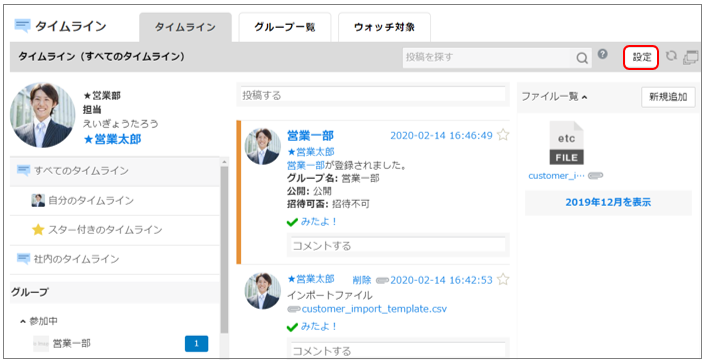
[フィルター]画面が表示されます。
3. タイムラインに設定したい項目にチェックを付けます。 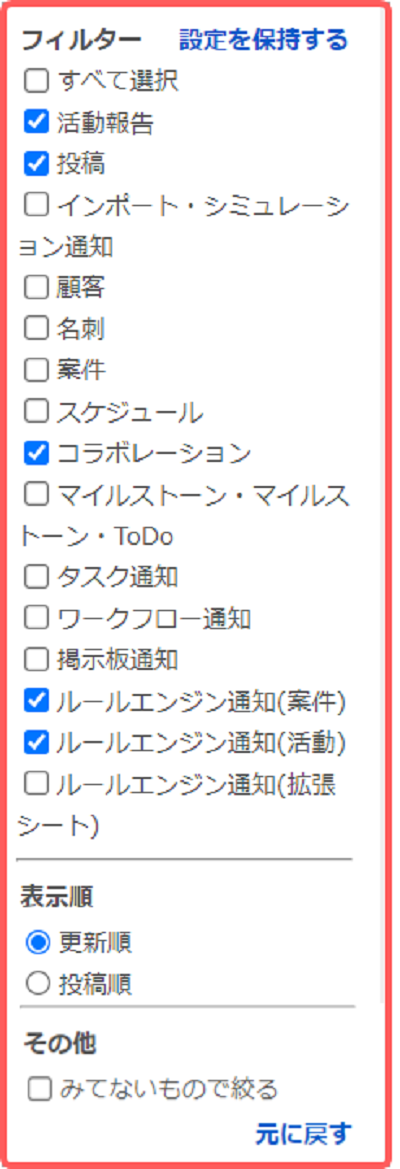
各項目の詳細は以下のとおりです。
| 項目 | 説明 |
|---|---|
| [フィルター] | タイムラインへ表示する記事の種別を絞り込めます。
|
| [表示順] | タイムラインの表示を「更新順」と「投稿順」で並び替えできます。 |
| [その他] | [みてないもので絞る]にチェックを付けると、以下の条件に当てはまらない投稿のみ表示されます。
|
| [設定を保持する] | 現在の設定を保存できます。 |
| [元に戻す] | 前回保存した状態へ戻します。 |
フィルターの対象項目一覧
| タイムラインの種類 | 機能 | 操作 |
|---|---|---|
| 活動 | 活動(REST APIからの操作も含む) |
|
| 活動インポート(シミュレーション)、バッチ連携インポート |
|
|
| 活動商品情報インポート(シミュレーション)、バッチ連携インポート |
|
|
| メール取り込み(管理者) |
|
|
| 投稿 | タイムライン投稿 |
|
| 顧客 | 顧客(REST APIからの操作も含む) |
|
| 顧客インポート(シミュレーション)、バッチ連携インポート |
|
|
| メール取り込み |
|
|
| 名刺情報取り込み(名刺デジタル化、名刺OCR) |
|
|
| 名刺 | 名刺(REST APIからの操作も含む) |
|
| 名刺情報取り込み(名刺デジタル化、名刺OCR) |
|
|
| 名刺インポート(シミュレーション)、バッチ連携インポート |
|
|
| メール取り込み |
|
|
| 案件 | 案件(REST APIからの操作も含む) |
|
| 活動(REST APIからの操作も含む) |
|
|
| 案件インポート(シミュレーション)、バッチ連携インポート |
|
|
| 案件商品情報インポート(シミュレーション)、バッチ連携インポート |
|
|
| 案件商品情報自動登録 |
|
|
| メール取り込み |
|
|
| 名刺情報取り込み(名刺デジタル化、名刺OCR) |
|
|
| マイルストーン・ToDo | ToDo(REST APIからの操作も含む) |
|
| 案件(REST APIからの操作も含む) |
|
|
| 活動(REST APIからの操作も含む) |
|
|
| 活動ルールエンジン |
|
|
| 案件ルールエンジン |
|
|
| タスク通知 | タスク通知(1件/日) |
|
| ワークフロー通知 | ワークフロー(日報・週報、タイムカード、見積書を含む) |
|
| ワークフロー設定(管理者) |
|
|
| 掲示板通知 | 掲示板 |
|
| ルールエンジン通知(案件) | 案件ルールエンジン |
|
| ルールエンジン通知(活動) | 活動ルールエンジン |
|
| ルールエンジン通知(拡張シート) | 拡張シートルールエンジン |
|
4. [タイムライン]に表示された内容を確認します。
